ape是适用范围非常广的一种无损压缩音频格式,该格式可以在保证文件无损的同时还能够将文件大小压缩至最小,不过这也导致了其局限性,容错率较低,如果发生文件报错的话就会损坏整条的音轨,而flac格式发展到现在变得越来越成熟,比ape更具有优势,那么小编下面就带来几种ape转换为flac的方法,不清楚的小伙伴可以来看看这篇文章。

方法一:风云音频处理大师
这款软件包含有音频转换,剪辑合并,提取,变速等功能,操作简单方便,新手小白也能轻松应对。
1、打开软件进入到首页后,点击第一个“音频转转”功能。

2、接下来我们点击页面中的“添加文件”选项,导入音频,也可以直接将音频文件拖拽进来。
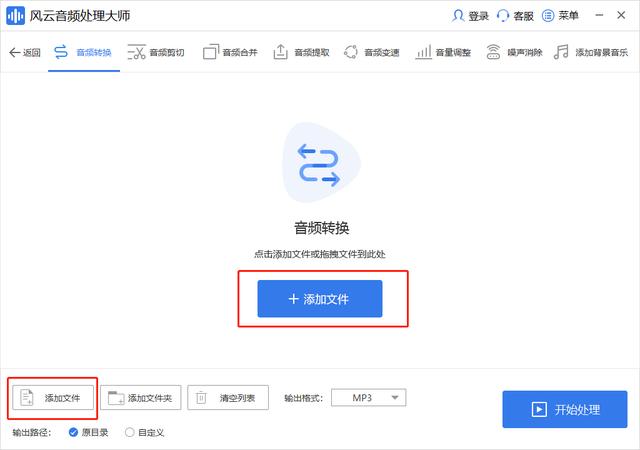
3、然后我们来进行格式的设置,点击“输出格式”把格式选为flac,并且拥有高,中,低三种不同的音质可以选择,最后再点击“输出路径”进行设置保存,全部确认无误后点击“开始处理”就完成了。

方法二:彩虹办公中心
1、打开软件进入到主界面,在左边的菜单栏里找到音频处理”的模块,然后来到右边选择“音频转换”功能,点击并进入;

2、接着我们来添加文件,在跳转的界面中,点击“添加文件”选项,也可以选择将文件直接拖拽到此区域内。

3、把所有的音频文件添加进来后,我们在列表里点击“转换设置”,找到flac格式,在右边还可以选择高,中,低三种不同的音质,设置好后点击确定,最后进行保存,确保所有信息都无误后进行“开始处理”就好了。
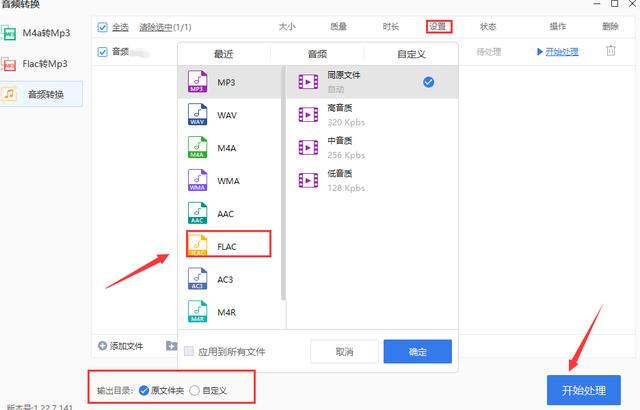
方法三:使用QVE音频剪辑软件
非常专业的一款音频处理工具,可以进行各种主流音频格式的互相转换,还有其他各种功能,十分全面。
1、打开软件后,我们在上面一行的功能中,选择“转换”功能,然后把音频添加进来,然后点击“转换格式”选择为flac格式,如果有需要还可以设置音频参数,最后进行路径保存,点击“转换”就搞定了。

上面就是小编所分享的三种ape转flac的方法了,希望能够帮助大家,有用的话记得收藏分享哦。





